win10连接airpods声音断续怎么办 airpods连接电脑win10声音断续如何解决
更新时间:2023-04-02 12:33:38作者:runxin
airpods作为苹果开发的无线耳机,许多用户在预算足够的情况下也会选择入手这款无线耳机,可是当用户在将airpods耳机连接win10电脑之后,却总是出现声音断断续续的情况,对此win10连接airpods声音断续怎么呢?下面小编就来教大家airpods连接电脑win10声音断续解决方法。
具体方法:
1、在连接Wifi的情况下,右击右下角wifi标志,选择“打开网络和Internet设置。
2、在“更改网络设置”中选择“更改适配器”选项。
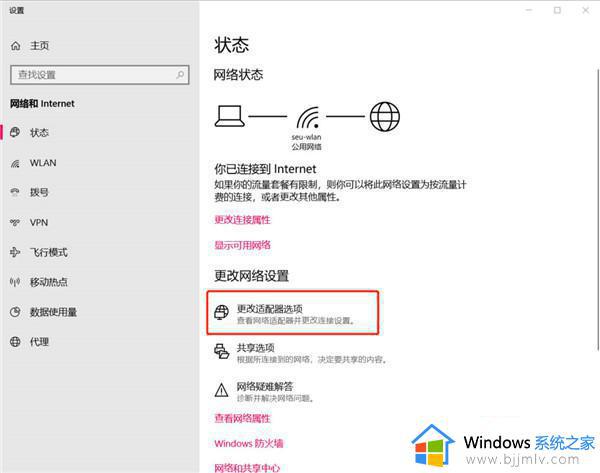
3、右击目前所连接的Wlan选择属性。
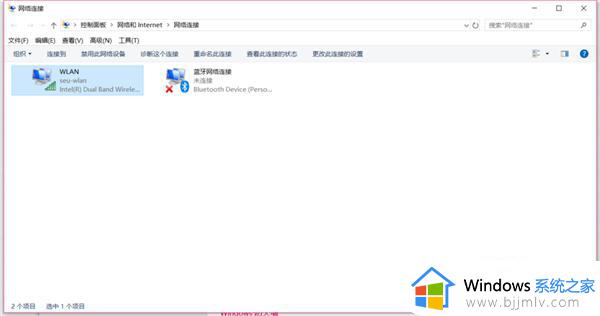
4、进入:配置,选择“高级”选项卡。
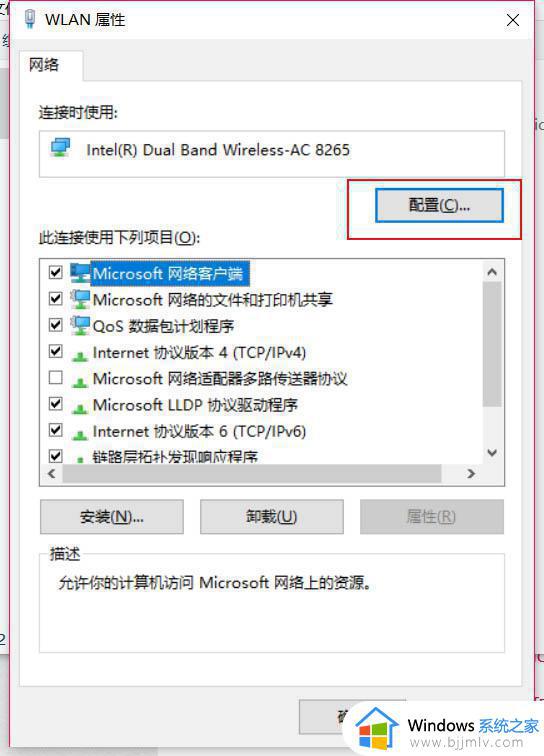
5、在属性中点击“首选频带”,在右方选择“3、首选5GHz频带”。确定。
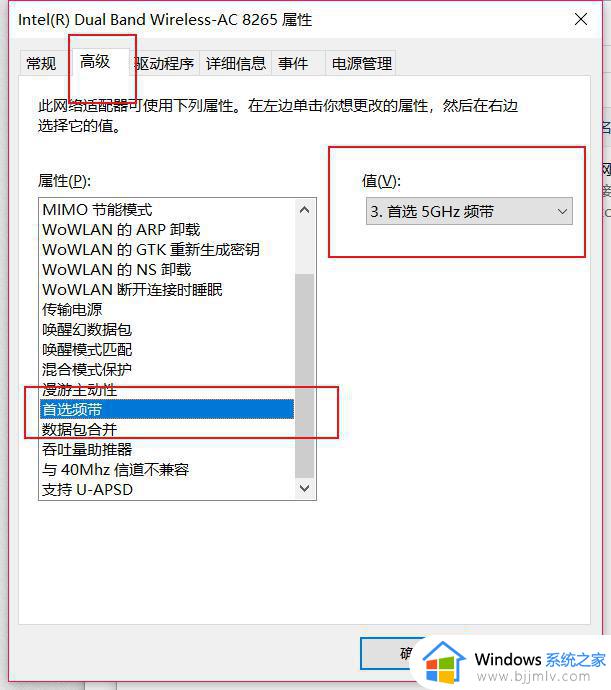
上述就是小编告诉大家的airpods连接电脑win10声音断续解决方法了,如果有遇到这种情况,那么你就可以根据小编的操作来进行解决,非常的简单快速,一步到位。
win10连接airpods声音断续怎么办 airpods连接电脑win10声音断续如何解决相关教程
- win10连接airpods断断续续怎么办 airpods连接win10断断续续有杂音修复方法
- win10蓝牙声音断断续续卡顿怎么回事 win10蓝牙连接声音断断续续如何解决
- win10连蓝牙耳机声音断断续续怎么办 win10电脑连蓝牙耳机断断续续修复方法
- win10蓝牙连接不稳定怎么办 win10电脑蓝牙断断续续如何处理
- win10声音卡顿断断续续怎么修复 win10电脑声音间歇性卡顿如何修复
- windows10连接airpods的方法 win10电脑怎么连接airpods耳机
- win10连接蓝牙音箱没声音怎么回事 win10连接蓝牙音响没声音如何解决
- win10怎么连接airpods win10连接airpods的图文教程
- win10外接音箱没声音怎么办 win10电脑连接音箱没声音如何修复
- win10连蓝牙耳机没声音为什么 蓝牙耳机连接电脑后没声音如何解决win10
- win10如何看是否激活成功?怎么看win10是否激活状态
- win10怎么调语言设置 win10语言设置教程
- win10如何开启数据执行保护模式 win10怎么打开数据执行保护功能
- windows10怎么改文件属性 win10如何修改文件属性
- win10网络适配器驱动未检测到怎么办 win10未检测网络适配器的驱动程序处理方法
- win10的快速启动关闭设置方法 win10系统的快速启动怎么关闭
热门推荐
win10系统教程推荐
- 1 windows10怎么改名字 如何更改Windows10用户名
- 2 win10如何扩大c盘容量 win10怎么扩大c盘空间
- 3 windows10怎么改壁纸 更改win10桌面背景的步骤
- 4 win10显示扬声器未接入设备怎么办 win10电脑显示扬声器未接入处理方法
- 5 win10新建文件夹不见了怎么办 win10系统新建文件夹没有处理方法
- 6 windows10怎么不让电脑锁屏 win10系统如何彻底关掉自动锁屏
- 7 win10无线投屏搜索不到电视怎么办 win10无线投屏搜索不到电视如何处理
- 8 win10怎么备份磁盘的所有东西?win10如何备份磁盘文件数据
- 9 win10怎么把麦克风声音调大 win10如何把麦克风音量调大
- 10 win10看硬盘信息怎么查询 win10在哪里看硬盘信息
win10系统推荐